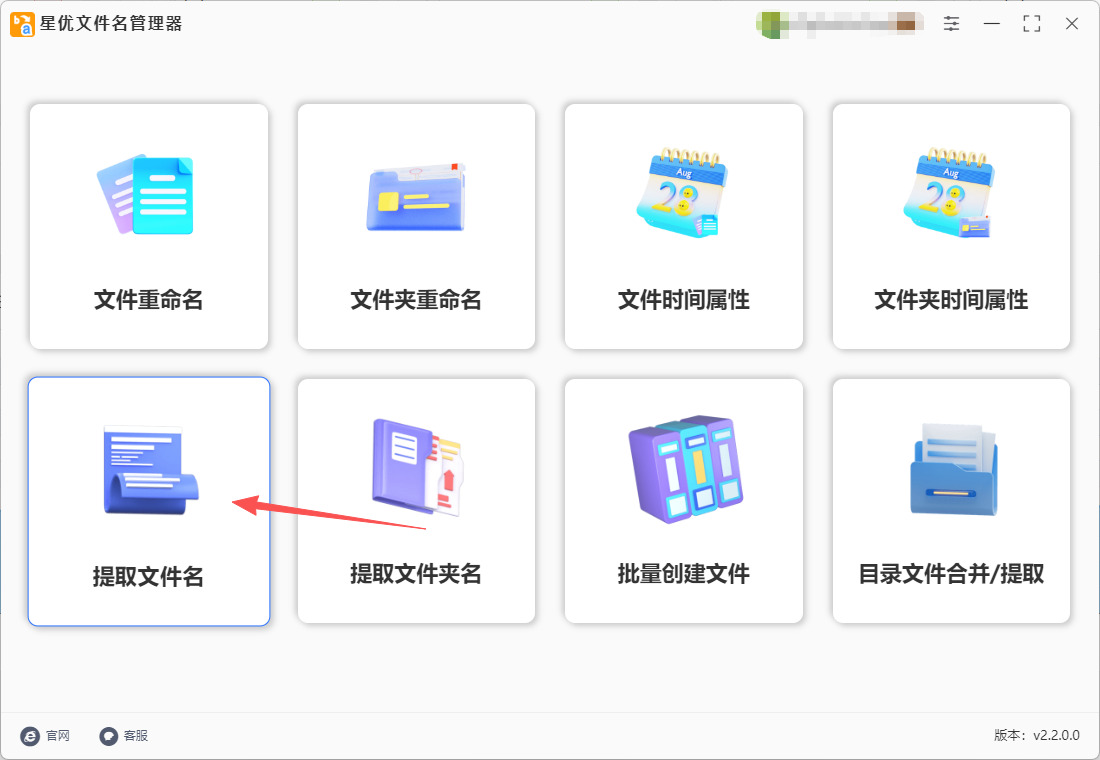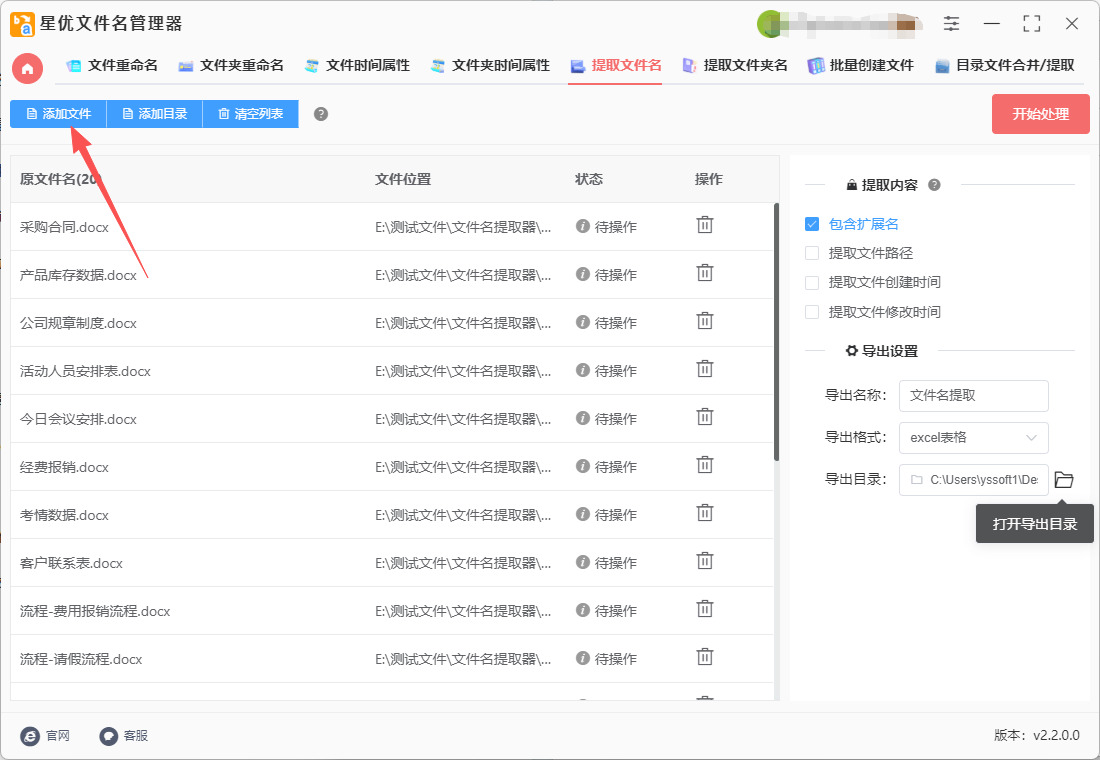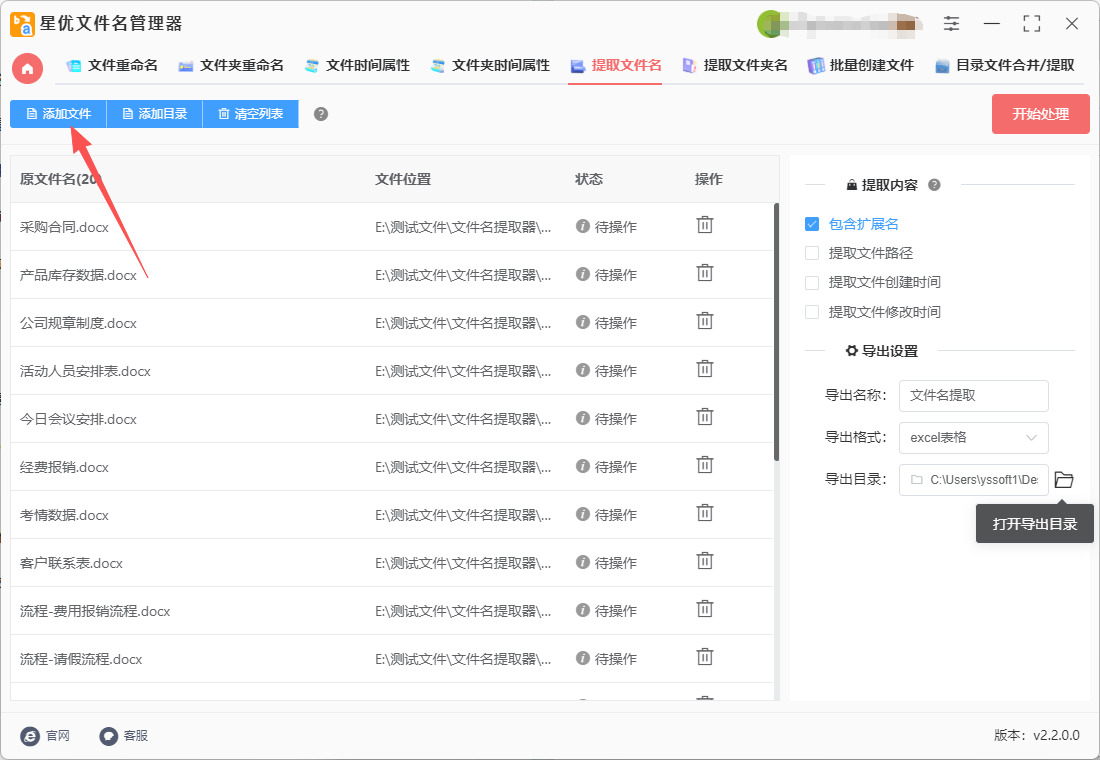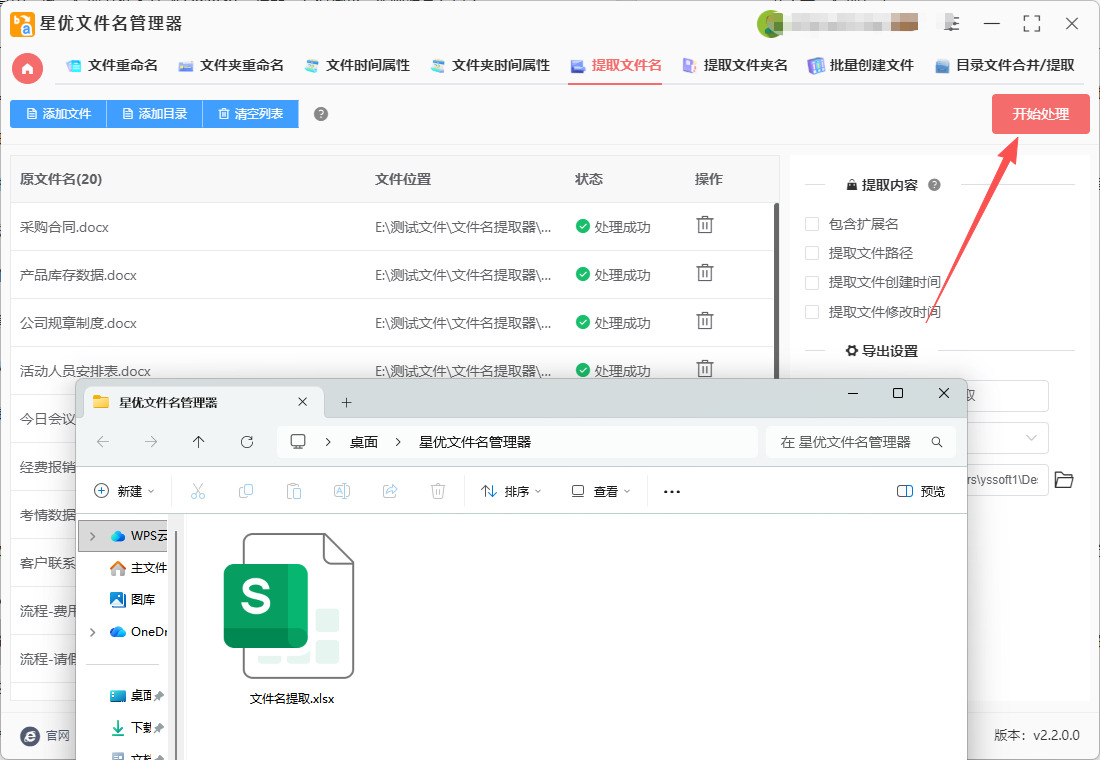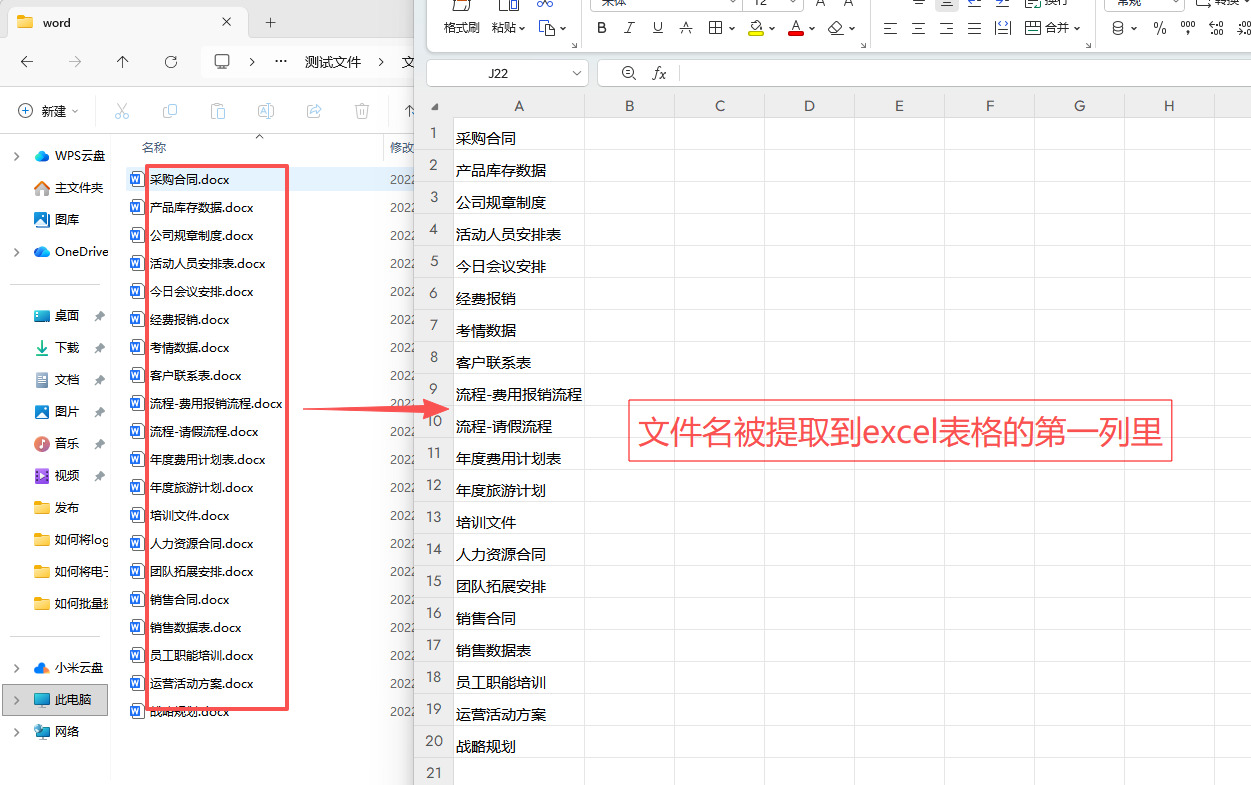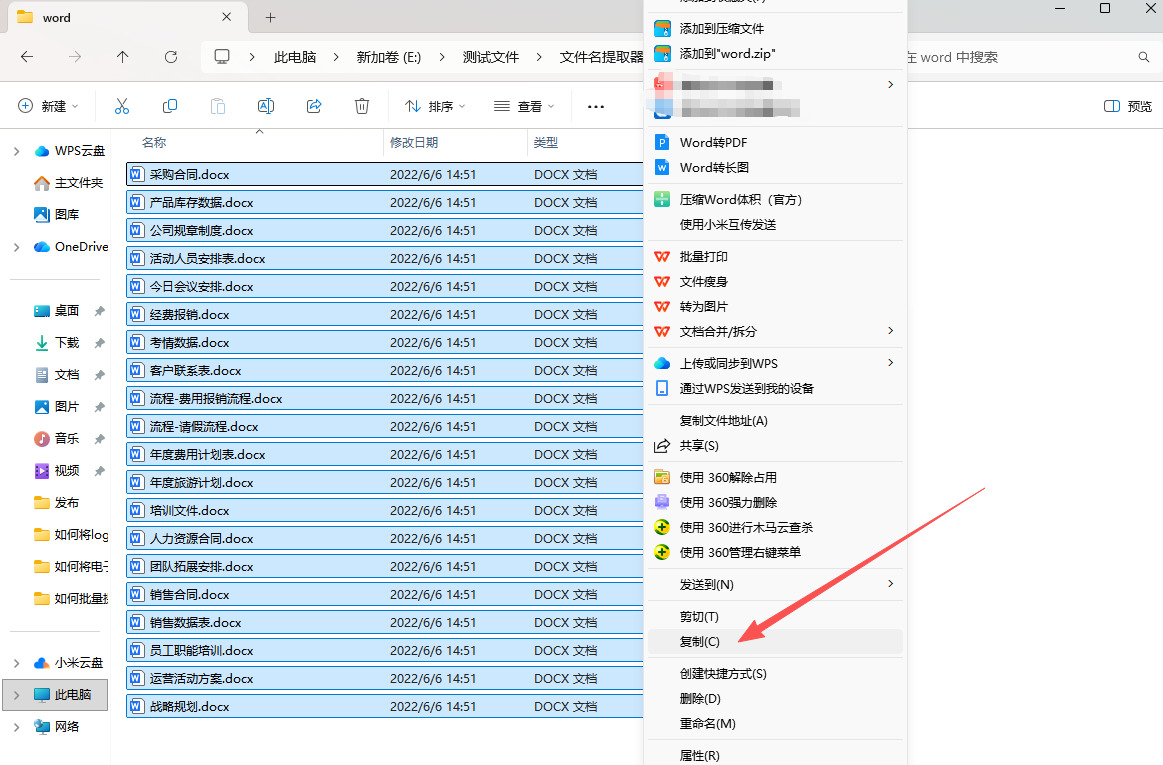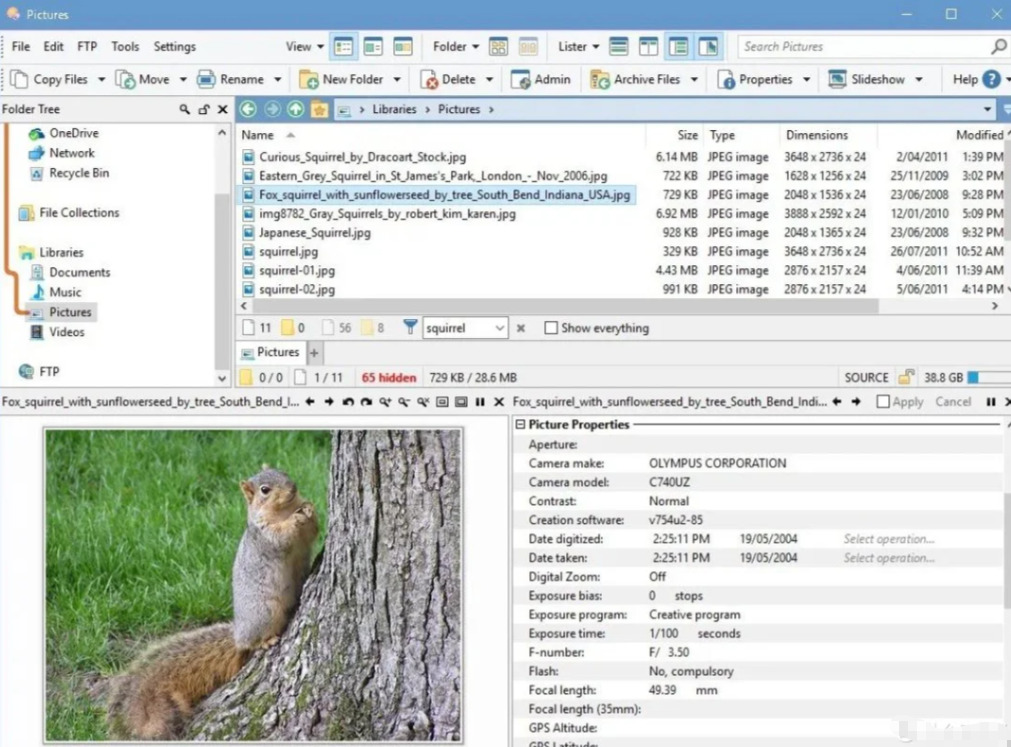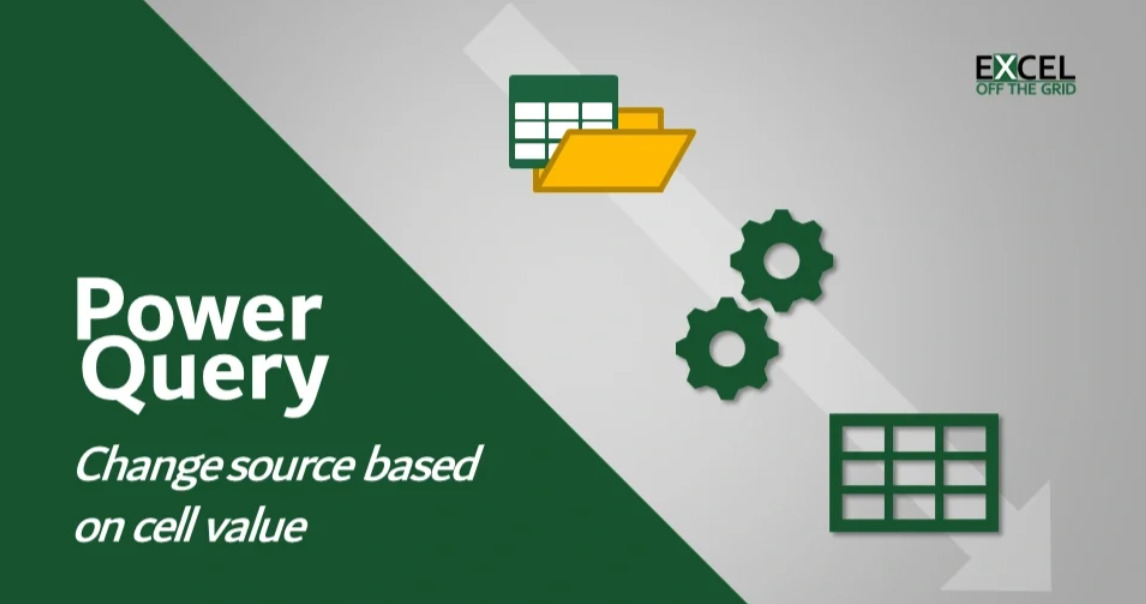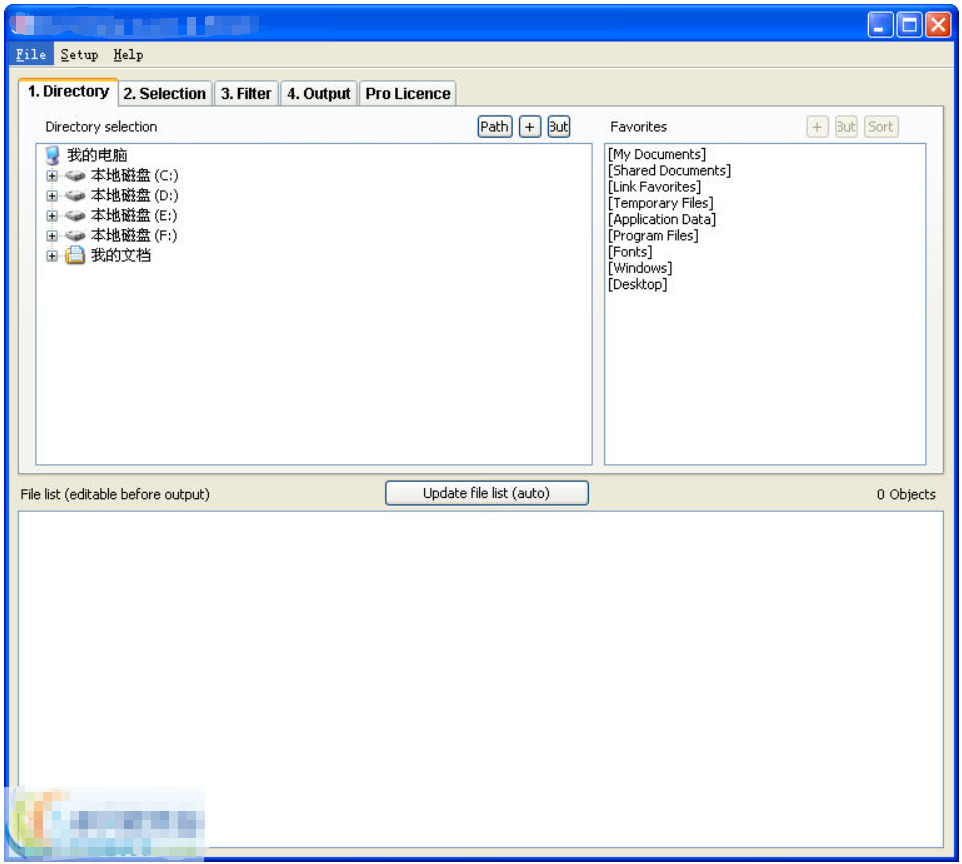如何批量提取文件名称到excel?在当今数字化办公时代,电脑已成为我们工作和生活中不可或缺的工具。其中,批量提取文件名称到Excel这一技能,看似微小,实则蕴含着巨大的实用价值,是每一位电脑使用者都应掌握的重要本领。批量提取文件名称到Excel,能极大地提升工作效率。想象一下,当你面对一个文件夹中成百上千个文件时,如果手动逐个记录文件名,不仅耗时费力,还极易出错。而借助这一技能,只需简单操作,就能迅速将所有文件名准确无误地提取到Excel表格中。无论是整理项目资料、统计文档信息,还是管理多媒体文件,都能在短时间内完成,让你有更多精力投入到更具创造性的工作中。从数据管理的角度来看,将文件名称批量提取到Excel有助于实现信息的系统化和规范化。Excel强大的数据处理功能,能让你对文件名进行分类、排序、筛选等操作。
但其实大部分小伙伴因为不知道如何提取,最终只能用手动复制的方式一个一个提取,效率不仅低还容易出错。为了帮助大家解决此问题,准备了下面这几个方法,请跟着步骤一起操作吧。

方法一:使用星优文件名管理器
软件下载:https://www.xingyousoft.com/softcenter/XYRename
第1步,打开软件选择功能
请按照方法推荐的方法,将星优文件名管理器软件安装到电脑上,安装好之后打开使用,并在首页上找到并点击【提取文件名】功能。
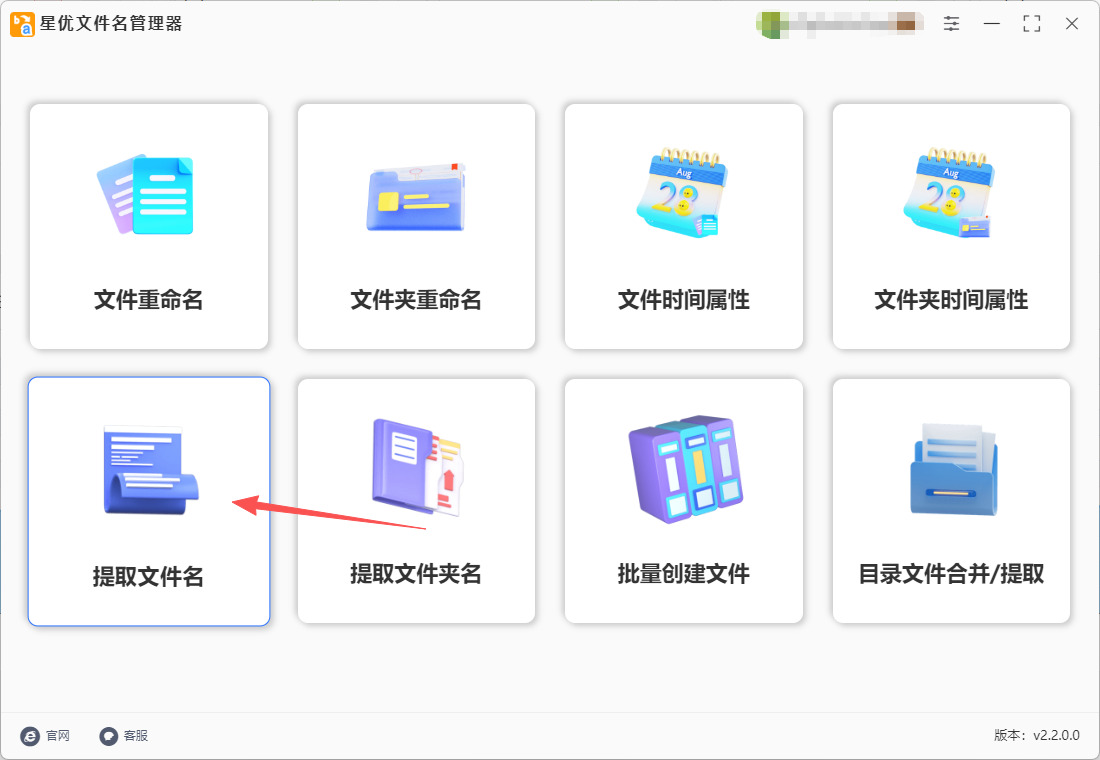
第2步,导入文件
请通过点击【添加文件】活【添加目录】按键的方式,将文件导入到软件里,对导入的文件格式和数量没有限制,导入结束后可以看到文件名称列表。
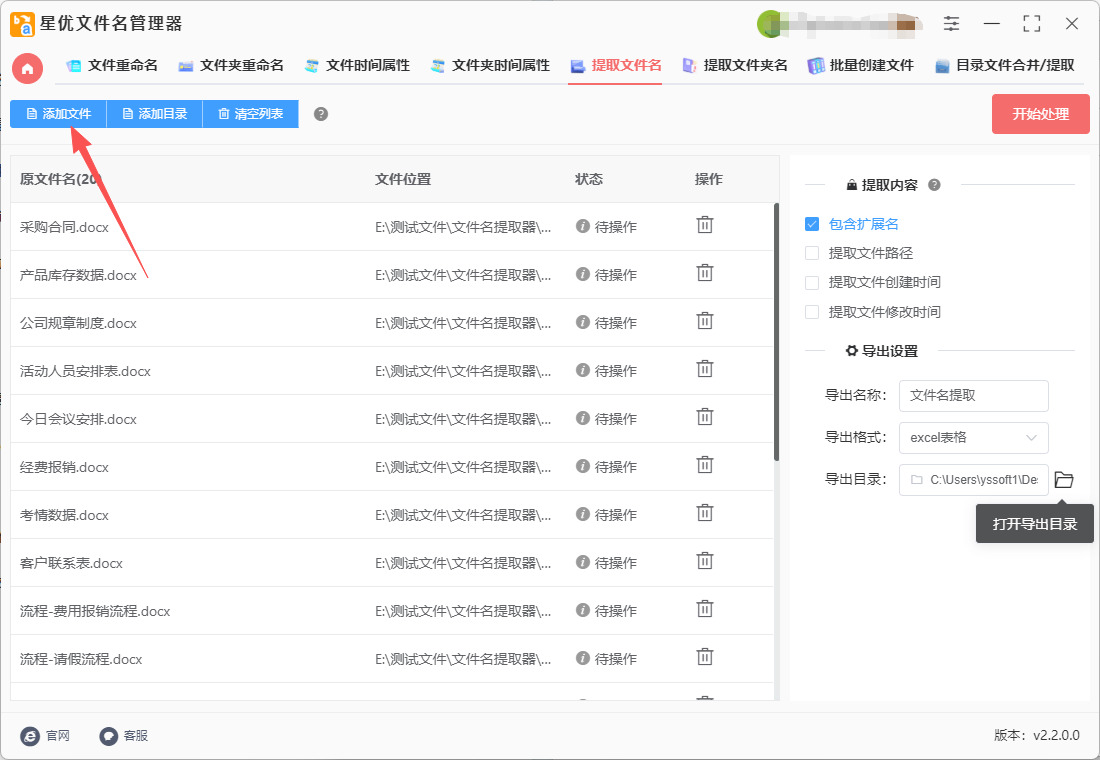
第3步,提取设置
在软件右侧进行文件提取设置,最重要的就是两个参数:
① 软件除了默认提取文件名外,还可以提取文件拓展名、保存路径、创建时间和修改时间,如有需要请自行选择。
② 因为需要将名称提取到excel,所以请再将【导出格式】设置为“excel表格”。
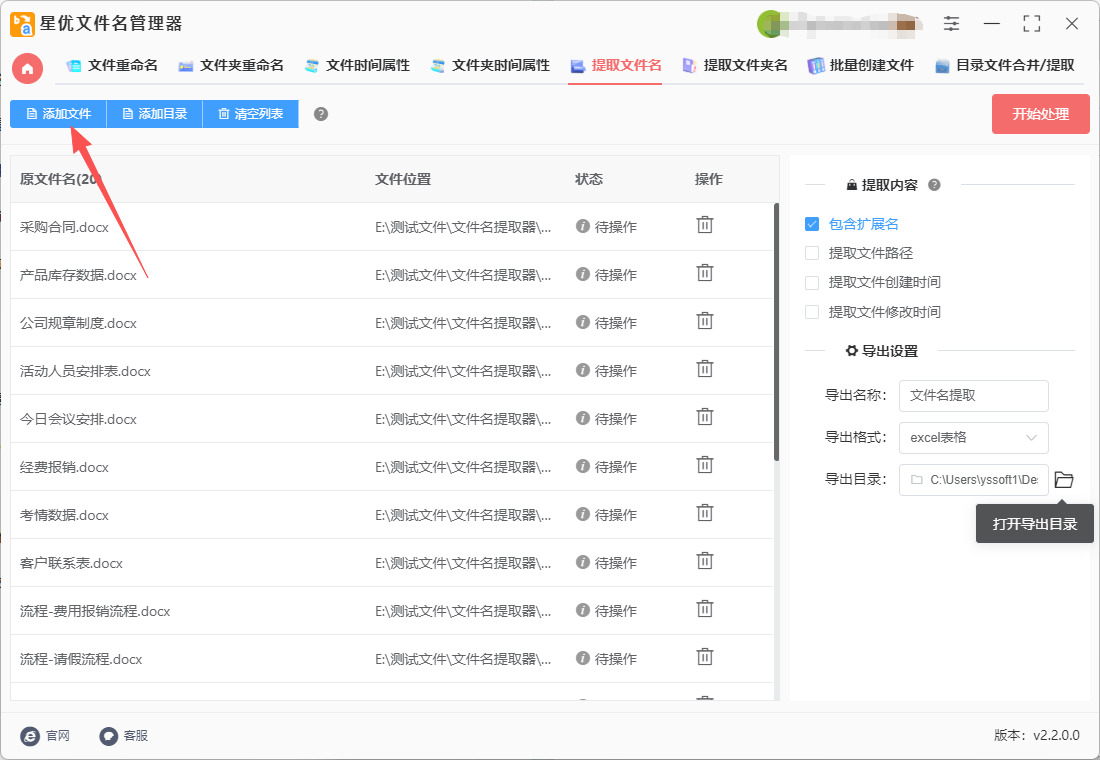
第4步,开始提取
点击【开始处理】红色按键启动提取程序,提取结束时软件会将保存目录弹出,提取结束后的excel导出文件就保存在此。
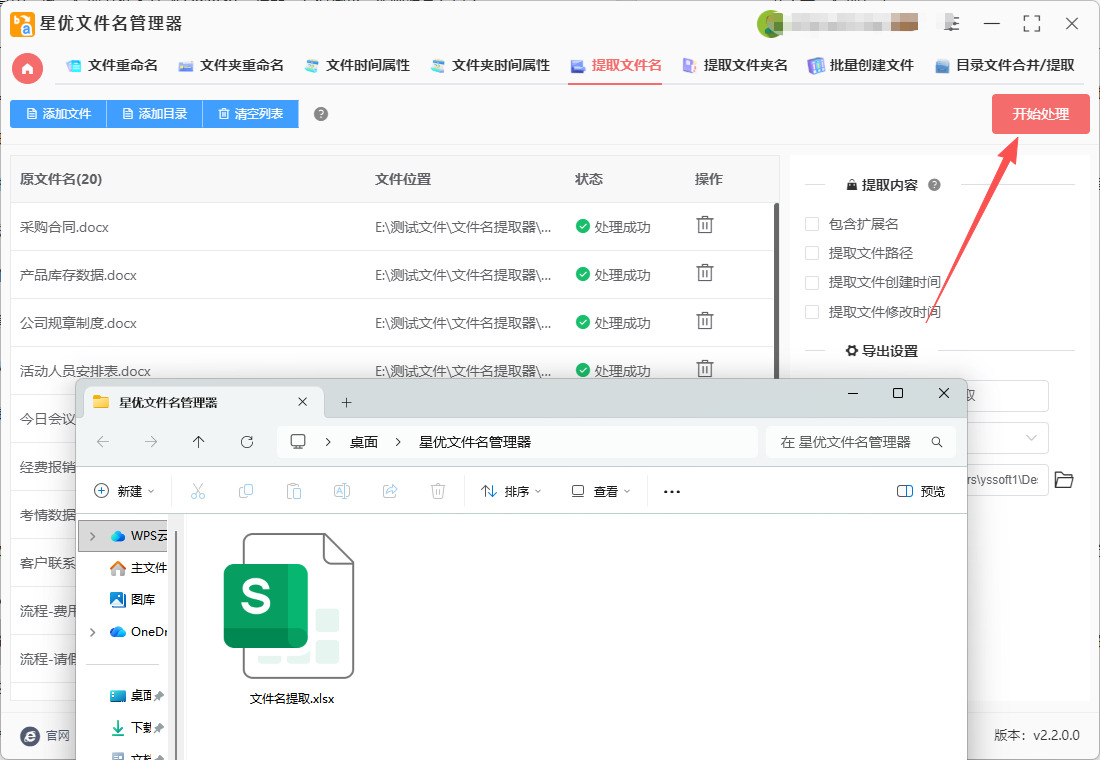
第5步,检查提取结果
导出刚刚导出的excel文件,通过对比可以看到,文件名按照顺序依次被提取到excel表格的第一列里,达到了本次操作的目的,证明本方法有效。
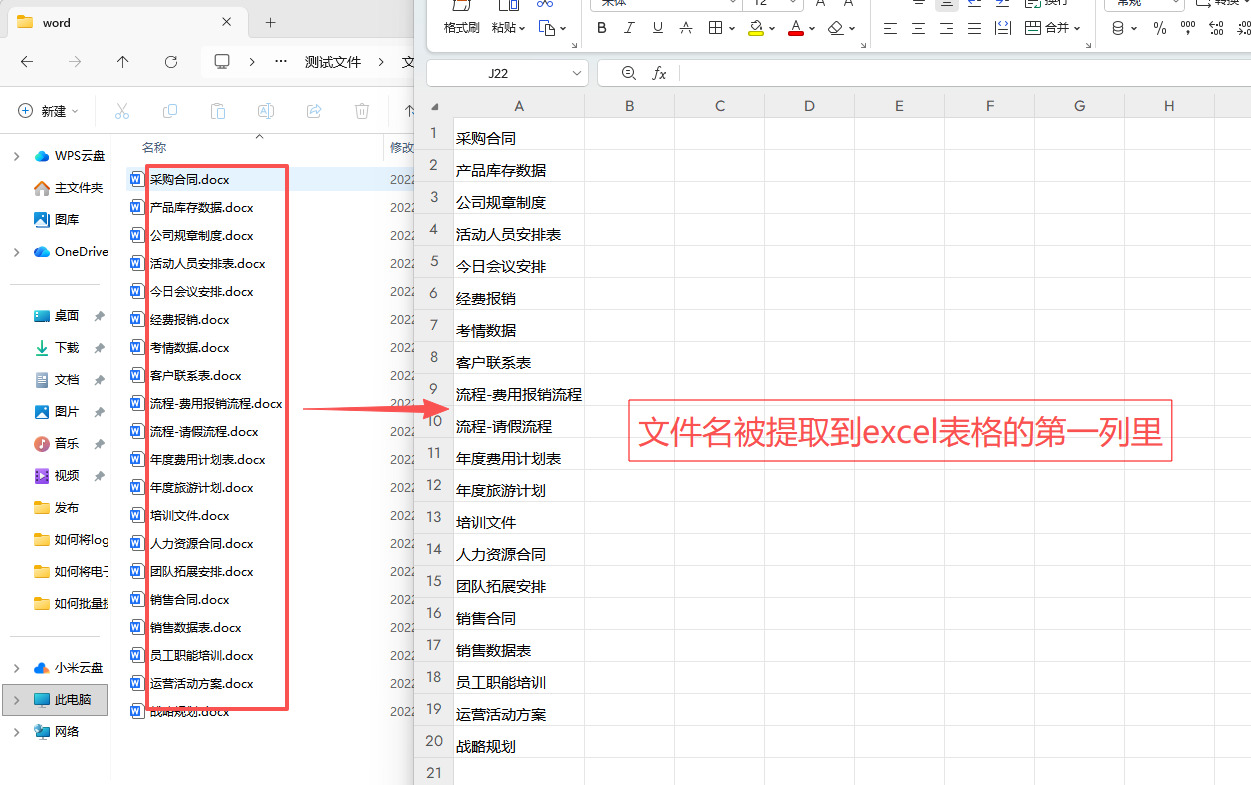
方法二、使用 Windows 资源管理器和 Excel 的拖放与填充功能
步骤1、打开目标文件夹并全选文件
导航到包含你需要提取文件名的文件夹。
按 Ctrl + A 快捷键选中文件夹内所有文件和子文件夹。如果你只需要特定文件,可以按住 Ctrl 键然后用鼠标逐个点击选中。
步骤2、复制文件路径
在选中的文件上右键单击,弹出菜单。
按住键盘上的 Shift 键不放,然后再次右键单击。你会发现右键菜单中多出了几个平时不显示的选项。
此时,松开按键,然后选择 复制。这个操作会将所有选中文件的完整路径复制到系统剪贴板。
原理剖析:为什么需要按住 Shift?
在 Windows 设计中,为了方便普通用户,默认的右键菜单只显示最常用的选项。按住 Shift 键可以唤出包含高级命令的完整菜单,“复制为路径”就是其中之一。它对于需要处理文件路径的程序员或高级用户非常有用。
步骤3、将路径粘贴到 Excel
打开 Microsoft Excel,创建一个新的工作簿。
点击你希望存放文件名的第一个单元格(例如 A1)。
按 Ctrl + V 将剪贴板中的内容粘贴到 Excel 中。
此时的数据状态:你会发现所有文件的完整路径都被粘贴到了同一列中,但每个单元格只包含一个路径,格式类似于:
"C:\Users\YourName\Documents\File1.jpg"
"C:\Users\YourName\Documents\Subfolder\File2.txt"
...(注意:路径两端的引号是系统自动添加的,以确保路径中的空格能被正确处理)。
步骤4、使用“分列”功能提取纯文件名
选中你刚刚粘贴了所有路径的那一列(点击列标字母,如 A)。
转到 Excel 顶部的 “数据” 选项卡。
在“数据工具”功能组中,点击 “分列” 按钮。
这会启动“文本分列向导”。整个过程分为三步:
第1步 - 选择文件类型:默认选择“分隔符号”,直接点击 “下一步”。
第2步 - 设置分隔符:这是最关键的一步。在“分隔符号”选项中,取消勾选“Tab键”,然后勾选 “其他”。在“其他”旁边的输入框中,输入路径分隔符:反斜杠 \。
在预览窗口中,你可以看到数据已经被反斜杠分割成了多个部分。点击 “下一步”。
第3步 - 列数据格式:现在,你可以选择每一列的数据格式。点击预览中由反斜杠分割出的最后一列(这通常就是文件名和扩展名)。在“列数据格式”下,选择 “文本”(这可以防止某些以数字开头的文件名被误认为是日期)。对于你不需要的列(前面的路径部分),可以点击该列,然后选择 “不导入此列(跳过)”。
点击 “完成”。
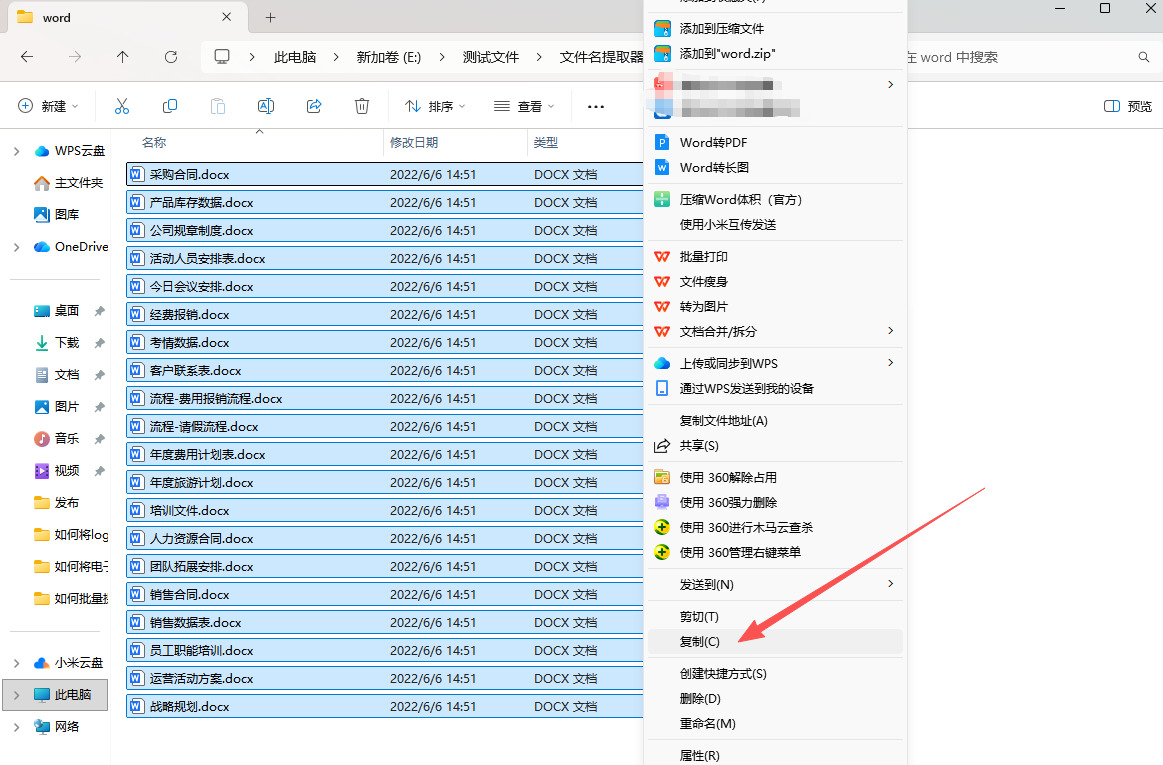
方法三、使用 Directory Open
适用场景: 经常需要进行此类操作,且希望在一个集成的、图形化的强大文件管理环境中完成。
详细操作步骤:
步骤1、安装并启动 Directory Open
从 GPSoftware 官网下载并安装 Directory Open(它是一款付费软件,但提供功能齐全的试用期)。
步骤2、导航并选择文件
使用 Directory Open 的窗口导航到你的目标文件夹。
使用 Ctrl + A 或鼠标选择你需要的文件。
步骤3、使用“文件列表”功能
在顶部菜单栏中,点击 “文件” -> “文件列表”。
或者,直接在选中的文件上右键单击,在上下文菜单中选择 “文件列表”。
步骤4.配置导出选项
这会打开一个非常详细的配置对话框。
① 输出格式:选择 “HTML 表” 或 “制表符分隔”。为了导入 Excel,“制表符分隔”是最干净的选择。
② 列选择:这是 Directory Open 最强大的地方。你可以从左侧巨大的列表中选择任何你想要的属性拖到右侧的“已选择列”中。包括文件名、大小、日期、图片尺寸、音频比特率、文档页数等海量元数据。
③ 排序:指定文件列表的排序方式。
④ 输出:选择“输出到文件”,并指定一个保存路径,例如 C:\FileList.txt。
步骤5/生成并导入列表
点击 “确定” 按钮,软件会立即生成一个包含所有文件信息的文本文件。
用 Excel 直接打开这个 .txt 文件。Excel 的“文本导入向导”会自动启动。
在向导中,选择“分隔符号”,然后下一步,只勾选“制表符”,然后完成。数据就会被完美地导入到 Excel 的各个列中。
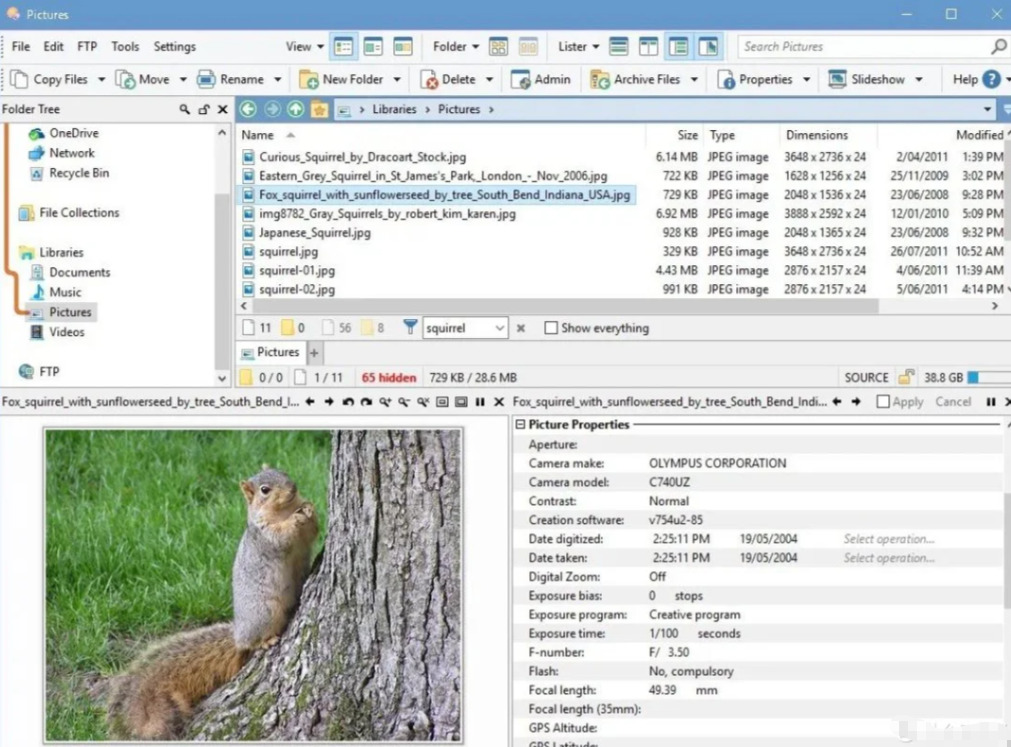
方法四、使用Excel 的 Power Query
适用场景: 需要定期监控某个文件夹内容的变化(如共享文件夹、项目文件夹),并希望报表能随时更新。
第1步、准备文件夹
确保所有需要列表的文件都放在同一个文件夹内。Power Query 会处理此文件夹及其所有子文件夹。
第2步、在 Excel 中启动 Power Query
在 Excel 中,切换到 “数据” 选项卡。
在“获取和转换数据”功能组中,点击 “获取数据” -> “从文件” -> “从文件夹”。
第3步、连接并配置
在弹出的对话框中,点击“浏览”并选择你的目标文件夹,然后点击“确定”。
Excel 的 Power Query 引擎会开始分析该文件夹,然后在一个新窗口中显示预览。
第4步、筛选与整理数据
这个预览包含了文件夹内所有文件和子文件夹的详细信息。我们通常只需要文件。
① 筛选“属性”列:点击 Attribute 列右侧的筛选箭头。这个字段表示项目是文件还是文件夹。你可以取消勾选 D(代表 Directory,即文件夹),只保留 A 和 AHS 等(代表存档文件等,即文件)。这样就排除了所有子文件夹本身。
② 选择需要的列:默认情况下,会加载很多列。按住 Ctrl 键,点击你需要的列的标题,例如 Name(名称),Extension(扩展名),Date modified(修改日期),Size(大小,已经是友好的单位显示)。然后,在“开始”选项卡中,选择 “删除列” -> “删除其他列”。
③ 清理数据(可选):你可以像在普通 Excel 中一样进行各种数据清洗操作,例如重命名列、更改数据类型等。
第5步、加载数据至 Excel
完成所有调整后,点击左上角的 “关闭并上载” 按钮。
第6步、实现自动化刷新
Power Query 的真正威力在于其可刷新性。
当你向该文件夹添加新文件、删除或重命名旧文件后,你无需重复以上所有步骤。
只需在 Excel 中,右键单击由 Power Query 生成的表格,然后选择 “刷新”。
或者,在“数据”选项卡中点击 “全部刷新”。
Excel 会自动重新扫描该文件夹,并更新表格中的数据,使其与文件夹的当前状态完全同步。
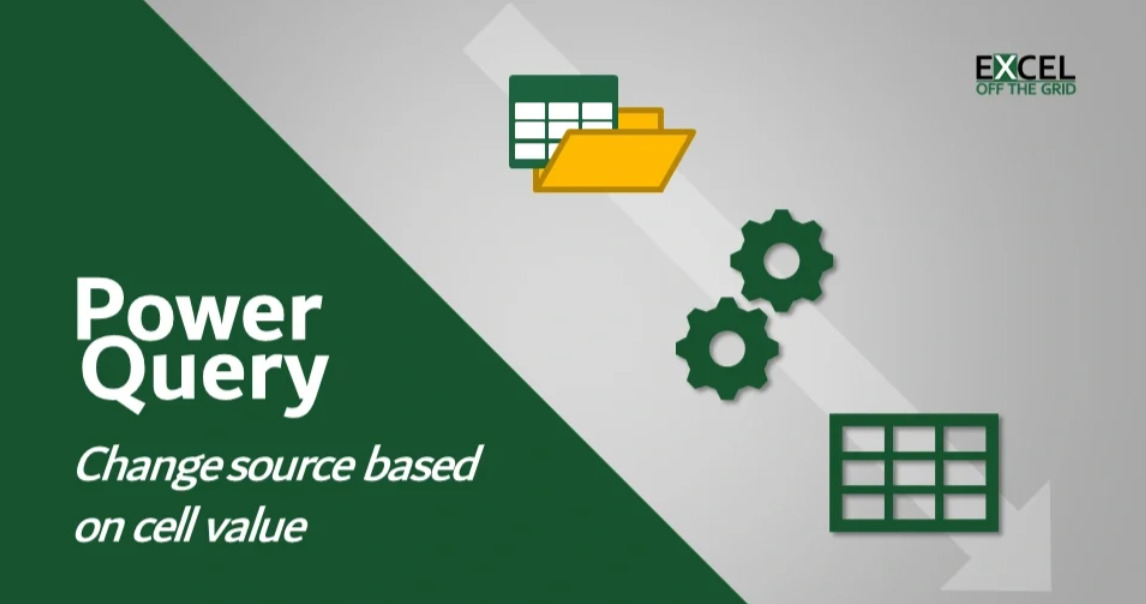
方法五、使用Directory File
说明:用于列出文件夹中的所有文件,并将其导出为 Excel、CSV 或 TXT 格式。该工具不仅支持提取文件名,还能够提取更多的文件信息,如文件大小、创建时间、修改时间等。
Step 1:安装 Directory File
请提前将这个工具安装到电脑上
Step 2:启动软件并设置文件夹路径
启动 Directory File 工具,在主界面中,点击左上角的 “Browse” 按钮,选择你需要提取文件名的文件夹。
在文件夹选择对话框中,浏览到目标文件夹并点击 “OK”。
Step 3:选择导出选项
在左侧菜单中,你可以选择是否导出子文件夹中的文件。你可以选择 “Include subfolders” 来包括子文件夹中的文件,或仅导出当前文件夹中的文件。
如果你只需要导出文件名,可以勾选 “File name only” 选项。如果你还需要包括其他文件信息(如文件大小、创建日期等),可以根据需求勾选其他选项。
如果你希望导出的文件包含更多详细信息,如文件大小、修改日期、文件路径等,可以在导出设置中进行选择。
Step 4:选择导出格式
选择好要导出的文件信息后,点击右下角的 “Print / Save” 按钮,选择 “Save As”,然后选择保存文件的格式(CSV、Excel、TXT 等)。
选择保存路径并命名文件。例如,选择保存为 filenames.xlsx 格式。
Step 5:查看导出的 Excel 文件
打开 Excel,选择 “文件” -> “打开”,然后选择刚刚保存的 Excel 文件。
Excel 中将自动列出文件夹中的所有文件信息。如果你选择了仅导出文件名,Excel 中将只显示文件名。如果你选择了导出其他信息,Excel 中也会显示文件的大小、修改日期等。
Step 6:进一步处理文件名数据
在 Excel 中,你可以通过排序、筛选或格式化来进一步处理文件名数据。
如果需要,你可以使用 Excel 的“文本到列”功能来拆分包含多重信息的列。
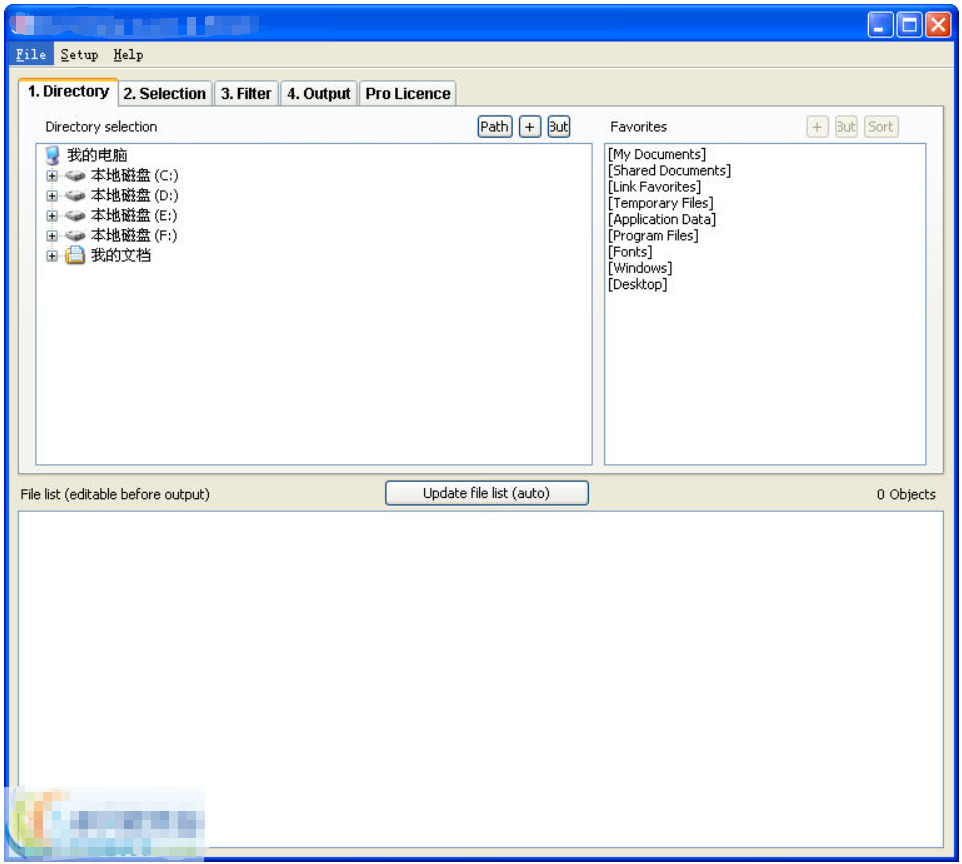
在团队协作中,批量提取文件名称到Excel同样发挥着重要作用。团队成员可以共享包含文件名的Excel表格,清晰地了解项目涉及的各类文件,便于分工协作和沟通交流。这不仅有助于提高团队的整体效率,还能促进信息的透明化和共享化,增强团队的凝聚力和协作能力。此外,这一技能还为数据分析和决策提供了有力支持。通过对提取的文件名进行分析,你可以发现文件的使用频率、分布规律等信息,从而为优化文件存储结构、调整工作策略提供依据。批量提取文件名称到Excel是一项极具实用价值的电脑技能。它不仅能提高个人工作效率,还能优化数据管理、促进团队协作、支持决策分析。在这个信息爆炸的时代,掌握这一技能,无疑能让我们在电脑操作中更加得心应手,为工作和生活带来更多便利。上面几个方法,可以帮助大家批量将文件名称提取出来并保存到excel表格里,请在学会后点赞支持一下吧。